Щоб створити складений документ Microsoft Word за допомогою майстра, необхідно:
Відкриється порожній документ Word, і відобразиться панель інструментів Злиття (Mail Merge). Щоб вставити в документ потрібні поля, використовуйте кнопку Додати поле злиття (Insert Merge Field) на цій панелі.
Рис. 1.40. Вікно злиття з документами Word
Для того щоб здійснити експорт запиту у файл даних складеного документа Microsoft Word, необхідно:
Microsoft Access автоматично створює файл даних, що містить імена полів і всі дані з таблиці. Приклад такого файлу, отриманого шляхом експорту запиту "Список наявних товарів", наведений на мал. 1.41.
Щоб зберегти запит у файлі формату RTF, необхідно:
Файл у форматі RTF, відкритий у редакторі Word для запиту "Список наявних товарів", наведений на мал. 1.42.
Рис. 1.41. Текстовий файл, отриманий шляхом експорту запиту
Рис. 1.42. Файл формату RTF, отриманий шляхом експорту запиту
Якщо ви хочете експортувати запит у документ Word і відразу побачити результат операції експорту, використовуйте команду меню Сервіс, Зв'язки з Office, Публікація в MS Word (Tools, Office Links, Publish It With MS Word). При цьому результуючі записи запиту зберігаються у файлі формату RTF у папці, у якій установлений Microsoft Access. Word завантажується автоматично, і в ньому відкривається збережений файл.
Щоб проаналізувати дані запиту в Microsoft Excel, використовуйте команду меню Сервіс, Зв'язки з Office, Аналіз в MS Excel (Tools, Office Links, Analize It With MS Excel). Результати обраного запиту при цьому будуть збережені у файлі Microsoft Excel у папці, у якій установлений Microsoft Access. Microsoft Excel запускається автоматично й відкриває цей файл. Приклад пересилання даних із запиту MS Access в MS Excel наведений на мал. 1.43.
Рис. 1.43. Експорт запиту в MS Excel
Запит можна перетворити в кожній з форматів, у який експортуються дані з таблиць Access, і приєднати до повідомлення електронної пошти. Для цього необхідно:
Рис. 1.44. Діалогове вікно Відправлення поштою
Уважаемый посетитель!
Чтобы распечатать файл, скачайте его (в формате Word).
Ссылка на скачивание - внизу страницы.